¿Cómo configuro mi plan de cuentas?
Pasos para configurar el plan de cuentas:
En la barra de navegación superior en “Contabilidad” ingresa a “Plan de cuentas”.
Allí podrás visualizar dentro del recuadro en el margen izquierdo el árbol de tu plan de cuentas, con sus ramas y sub-ramas.
Para observar las cuentas contables que se encuentran en cada una de ellas, haz clic sobre la rama que te interese y visualiza sus cuentas contables en la parte derecha del recuadro.
Para agregar una nueva cuenta contable a tu plan de cuentas selecciona la opción “Nueva cuenta”. Deberás completar los siguientes datos:
- Código: ingresa el código de tu cuenta contable. Si no manejas códigos en tu plan de cuentas, no es necesario que completes este campo.
- Nombre: coloca el nombre de tu nueva cuenta contable.
- Descripción: podrás ingresar datos adicionales a tu cuenta contable.
- Rama: selecciona la rama de tu plan de cuentas a la que pertenence esta cuenta contable. Xubio traerá por defecto la rama en la que te encontrabas anteriormente posicionado.
- Categoría: podrás otorgarle un comportamiento especial a las cuentas contables que ingreses.
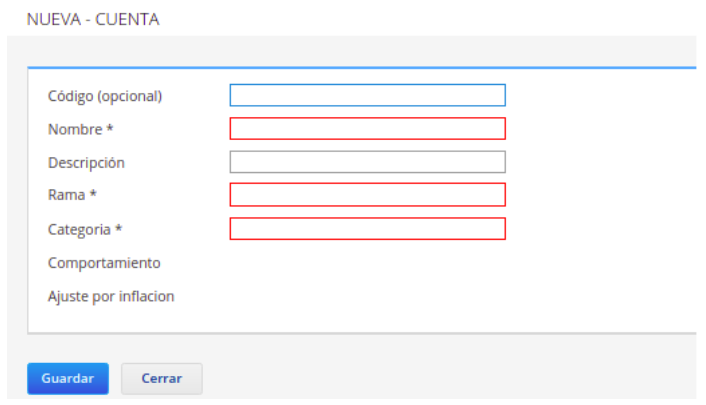
Aquellos campos que figuren con asterisco (*) son obligatorios; los demás campos son opcionales.
Por último, presiona en Guardar.
Si deseas eliminar una cuenta contable, selecciónala y haz clic en el botón “Acciones” presionando la opción “Eliminar”.
Si deseas agregar o quitar ramas del árbol, posiciónate en la rama que quieras modificar. Luego, haz clic en “Acciones” y presiona en “Agregar o quitar ramas del árbol” y elige la opción que más se adecúe a tus necesidades:
- Si seleccionas la opción “Nueva Rama Dentro de…”, podrás crear una subrama dentro de la rama en la que te encuentras posicionado actualmente.
- Si seleccionas la opción “Eliminar Rama Seleccionada”, podrás eliminar la rama en la que te encuentras posicionado. Para poder hacerlo, no debe contener ninguna cuenta contable dentro.
- Si seleccionas “Renombrar Rama Seleccionada” podrás modificar el nombre y código en la rama en la que te encuentras posicionado.
Recomendaciones
Recuerda que solo podrás eliminar las cuentas contables creadas en Xubio por default que no participen en procesos automáticos. Tampoco podrás modificar su categoría.
Para imprimir tu plan de cuentas en formato PDF presiona el botón “Acciones” > “Imprimir cuentas”.
Por último, si manejás más de una empresa en Xubio podés copiar el plan de cuentas de una en otra; lo que debes hacer es posicionarte sobre la empresa en la cual quieres tener el plan de cuentas y desde el botón “Acciones” seleccionar la opción “importar” y elegir la empresa que posee el plan de cuentas modelo.
De esta manera se crearán todas las ramas y cuentas en la empresa.
Importante


